ESPN is een abonnementsservice voor streaming die veel shows biedt, zoals live sport, het laatste nieuws, schema's voor evenementen, informatie voor spelers, enz. Soms wil je misschien je favoriete video opnemen om later te bekijken. Hier kunt u deze handleiding volgen om te leren hoe u ESPN+ opneemt op Windows en Mac. De streaming video en audio kunnen met sommige recorders effectief worden vastgelegd. U moet ook de relevante gebruiksvoorwaarden volgen.
ESPN+ Review of wat is ESPN+
Als streaming-abonnementsservice voor sporten zoals NBA, enz., biedt ESPN duizenden streaming-evenementen voor mensen over de hele wereld. U kunt live sporten zoals golf bekijken en de volledige informatie voor het schema wordt ook weergegeven. Ondertussen is het opmerkelijk om de officiële Wereldranglijst vanaf dit platform te zien.
Deze streamingservice biedt ook archief- en lokale inhoud. Je kunt eenvoudig enkele premium video's bekijken op ESPN.com. Wanneer u deze service gebruikt, vergeet dan niet om het land te kiezen om streaming video te bekijken.
ESN+ opnemen op een Windows-pc
Opnemen ESPN+ streaming video
Wanneer u sportvideo's bekijkt op ESPN+, moet u de wens hebben om enkele kostbare momenten te bewaren. Waarom gebruikt u geen handige schermrecorders zoals EaseUS RecExperts? Door het op te nemen in MP4- of GIF-formaat, kunt u dit bestand gemakkelijk delen met familie of vrienden. Het kan ook alleen audio vastleggen, wat handig is voor het opnemen van nieuws.
Het biedt u ook een planningsopnamefunctie om de vastlegtaak in de spits te helpen bereiken. Behalve dat het een schermrecorder is, kan het ook helpen een screenshot te maken voor het hele scherm of een aangepast gebied.
Belangrijkste kenmerken:
- Hiermee kun je scherm, audio, webcam en gameplay opnemen
- Functioneel bij het opnemen van streaming video of audio
- Kies audiobronnen (systeem/extern)
- Kan Netflix op het scherm opnemen zonder tijdslimiet
- Uitgerust met een ingebouwde trimmer voor eenvoudige bewerking
Download deze schermrecorder om streaming video op te nemen van ESPN+! Er is geen registratie nodig.
Vergeet niet om het streamingplatform te openen en je favoriete programma te kiezen voordat je deze stappen volgt.
Stap 1. Start EaseUS RecExperts op uw computer. De eerste optie, "Volledig scherm" , kan u helpen alles op uw scherm vast te leggen. Als je de streamingvideo in de modus volledig scherm afspeelt, is dit geschikt voor jou.
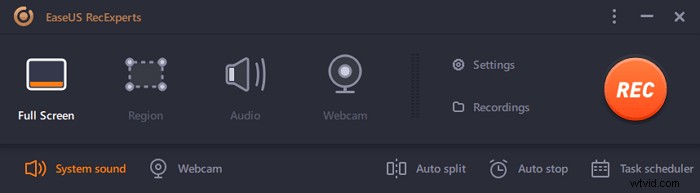
Stap 2. Als u de streamingvideo in een venster afspeelt, is het beter om de 'Regio' te selecteren optie om alleen het specifieke gebied op te nemen .
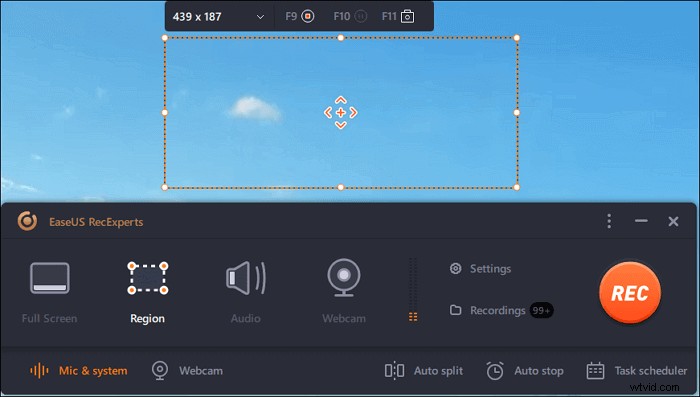
Stap 3. Zorg ervoor dat u zich in de modus "Regio" bevindt. Klik vervolgens op de knop in de rechterbenedenhoek om een geschikt geluid te selecteren bron en het volume aanpassen . Klik daarna op de "REC"-knop om de opname te starten.

Stap 4. Er zal een zwevende werkbalk op uw scherm zijn wanneer u de video opneemt. De twee knoppen erop kunnen u helpen pauzeren of stop de opname.
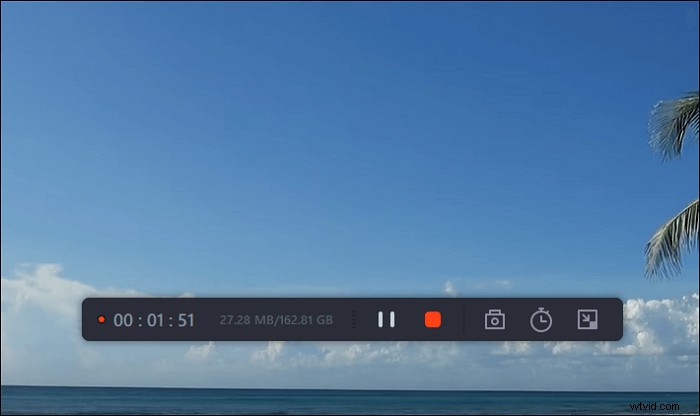
Stap 5. Als u op de rode stopknop klikt, wordt de opname beëindigd en wordt de vastgelegde video opgeslagen op uw computer . Wanneer de ingebouwde mediaspeler verschijnt, kun je de opname bekijken en tools gebruiken om bij te snijden it, audio extraheren ervan, of voeg een begin- en eindgedeelte toe .
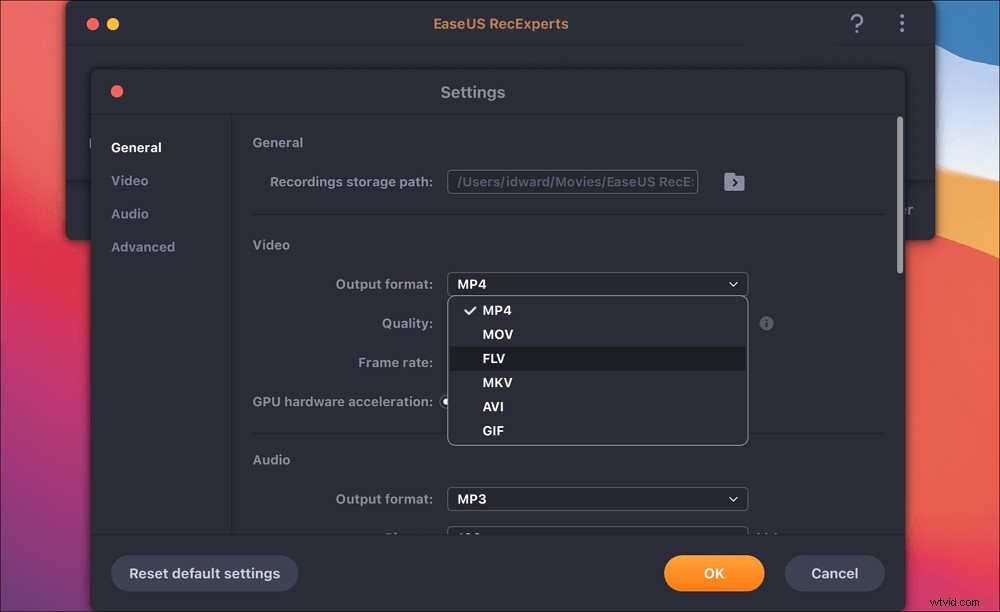
Alleen ESPN+ streaming audio vastleggen
Soms word je misschien aangetrokken door het streamen van audio van ESPN+. Als u alleen audio wilt opnemen, kan deze schermopnamesoftware handig zijn. Door de Audio-knop te kiezen, kun je het app-geluid in verschillende formaten opnemen, zoals MP3, AAC, WAV, OGG, WMA, enz.
Volg deze gids om gedetailleerde stappen te leren voor het opnemen van audio met deze streaming audiorecorder.

Hoe streaming audio opnemen?
De streaming audio kan eenvoudig worden vastgelegd met sommige audiorecorders. Bij het kiezen van de audiobronnen kunt u systeem- of externe audio tegelijkertijd of afzonderlijk opnemen.

ESN+ opnemen op Mac
Voor Mac-gebruikers kunt u ook ESPN-streaming video en audio opnemen met EaseUS RecExperts. U kunt tijdens het opnemen het volledige scherm of het aangepaste gebied selecteren. Er kan ook een externe camera worden toegevoegd om je gezicht te laten zien.
Daarnaast kan deze Mac-schermrecorder het uitvoerformaat aanpassen voor video's zoals MP4, MOV, FLV en MKV. De kwaliteit en framesnelheid voor video kunnen ook worden gewijzigd. Voor audio kunnen de bitrate en samplefrequentie worden aangepast.
- Het volledige scherm of aangepaste gebied vastleggen
- Audiorecorder streamen op Mac
- In staat om een show op te nemen zonder tijdslimiet
Schermopname ESPN + streaming video op Mac:
Stap 1. Open de streamingvideo die u wilt vastleggen. Start vervolgens EaseUS RecExperts om te wennen aan de interface op uw Mac. Als u het hele scherm wilt opnemen, kunt u op de optie 'Volledig scherm' klikken. Als u het opnamegebied wilt aanpassen, klikt u op 'Regio'. Selecteer vervolgens het opnamegebied met uw muis.
Tegelijkertijd, om het scherm met geluid vast te leggen, klik je gewoon op het Geluidspictogram in de linker benedenhoek.
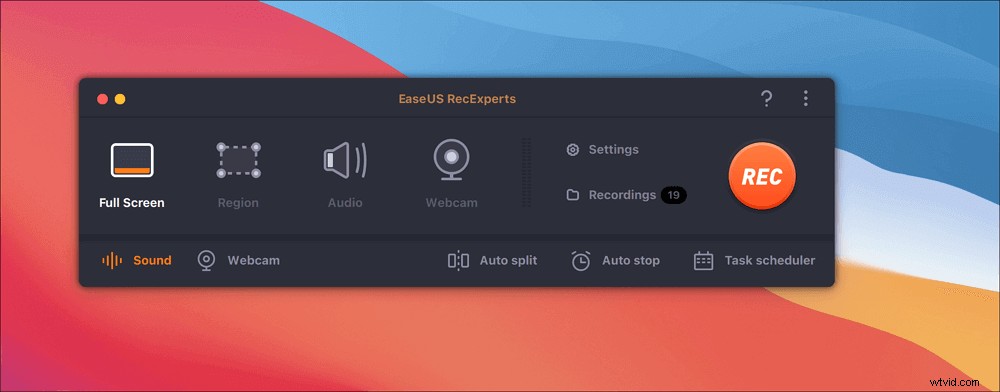
Stap 2. Klik op 'Instellingen' om meer opties toe te passen, waaronder het wijzigen van het uitvoerformaat van de video, de kwaliteit, enzovoort.
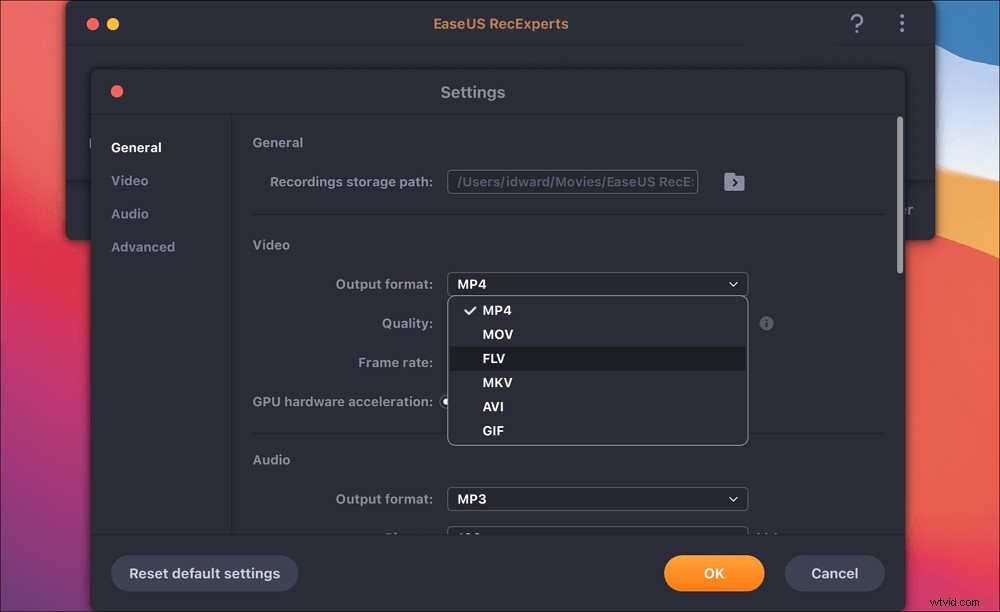
Stap 3. Als u tevreden bent met de instellingen, gaat u terug naar het hoofdscherm en klikt u op het pictogram Geluid. Schakel vervolgens het systeem- of microfoongeluid in als u tegelijkertijd audio en scherm wilt opnemen. Klik op "OK" om zeker te zijn van de audio-opties. Druk daarna op "REC" om de opname te starten.
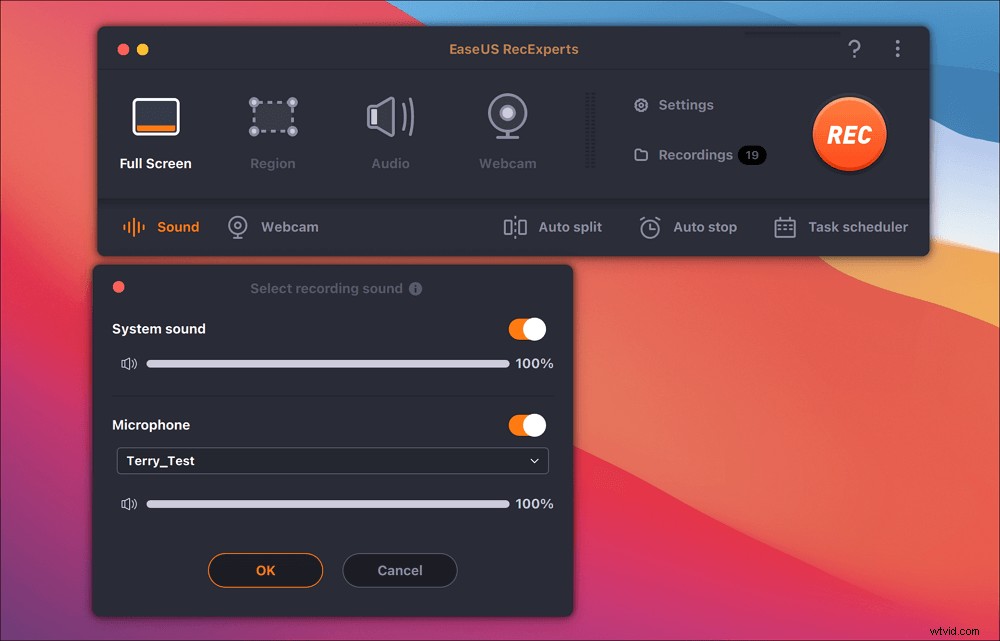
Stap 4. Druk op het Stop-pictogram als u de opnametaak wilt beëindigen. Bekijk vervolgens de opgenomen video in "Opnames". De knop is te vinden in de hoofdinterface. U kunt de doelbesparing bekijken in de lijsten.
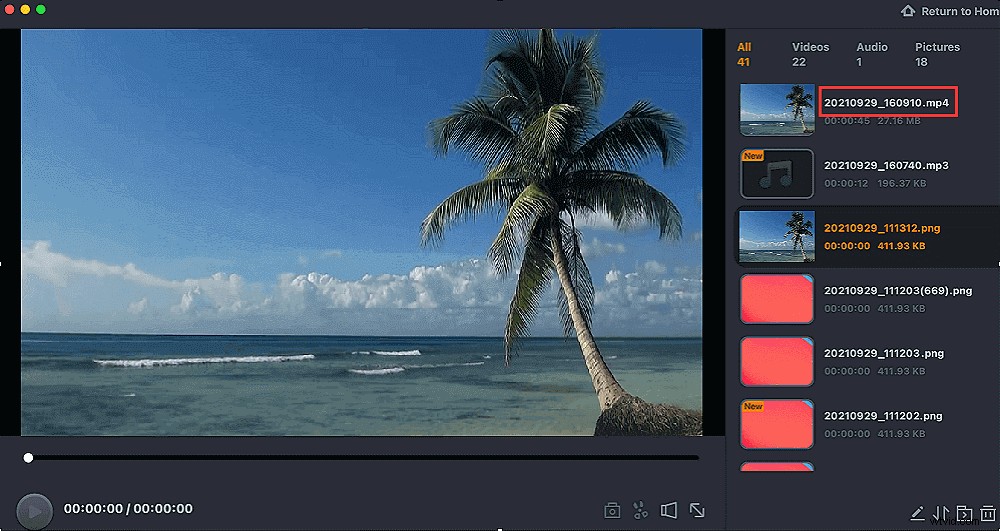
Naast het streamen van video zoals ESPN+, legt deze recorder ook online vergaderingen zoals Zoom vast.

Zoomvergadering opnemen zonder toestemming
Wanneer je online vergadert in Zoom. probeer deze schermrecorder om Zoom-video vast te leggen met toestemming van de host.

Conclusie
Ik hoop dat dit bericht je helpt bij het opnemen van streaming video. Recorders zoals EaseUS RecExperts kunnen helpen bij het vastleggen van scherm, audio, webcam en gameplay. U kunt de video- en audio-instellingen aanpassen en vergeet niet de gebruiksvoorwaarden en relevante auteursrechtwetten in uw land te volgen.
Veelgestelde vragen over opnemen ESPN+
Sommige problemen zijn verzameld van het publiek en u kunt enkele nuttige tips krijgen.
Ja, u kunt ESPN+ opnemen. Sommige streaming videorecorders zoals EaseUS RecExperts kunnen deze taak aan. Houd er echter rekening mee dat het streamen van video's van ESPN.com auteursrechtelijk is beschermd. Het gedrag voor het herdistribueren van deze video's in sommige gebieden, zoals de VS, kan worden beschouwd als een schending van gerelateerde wetten.
De hier genoemde recorders zijn niet aangesloten bij deze streamingdienst. Zorg er dus voor dat u de gebruiksvoorwaarden en voorschriften volgt. De hier verstrekte gids is ook alleen voor persoonlijk gebruik, zoals aanpassingen voor compatibiliteit.
Natuurlijk kan je dat. U kunt de kwaliteit van livestream-video waarborgen door de beste instellingen voor streaming toe te passen. Sommige recorders bieden u de mogelijkheid om de bitsnelheid aan te passen, enz.
